自動承認
自動承認とは、承認経路で複数のアクティビティに同じ担当者に割り当てられている場合に、一度承認すると後のアクティビティでは承認操作をスキップし自動的に承認する機能です。
自動承認は、承認 ・ 決裁 アクティビティのみ可能です。
自動承認には、3つの設定があります。
- する
-
承認 ・ 決裁 アクティビティの担当者であり、直前の 承認 アクティビティでなくても既に承認した担当者は自動承認します。
- 連続のみする
-
承認 ・ 決裁 アクティビティの担当者であり、直前の 承認 アクティビティを承認した担当者は自動承認します。
- しない
-
自動承認しません。
標準アクティビティでは、自動承認は「連続のみする」です。
自動承認の設定を変更するには、標準アクティビティをコピーして設定を変更します。
なお、既に承認した担当者であっても、取戻しや差戻しで承認が無効になった場合は自動承認されません。
自動承認する経路の例
- 直前のアクティビティの担当者と同じ
アクティビティの担当者が直前のアクティビティの担当者と同じ場合は自動承認します。
例では、アクティビティ 承認(1) 、 承認(2) の担当者はユーザーAです。承認(2) の自動承認は「連続のみする」もしくは「する」が設定されています。
承認(2) の担当者ユーザーAは、直前の 承認(1) を承認しているため、承認(2) を自動承認されます。並列経路の場合も同じです。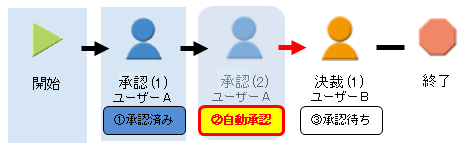
並列経路内の 承認(2) の担当者ユーザーAは、並列経路外の 承認(1) を承認しているため、承認(2) は自動承認されます。並列経路外の 承認(2) の担当者ユーザーAは、並列経路内の 承認(1) を承認しているため、承認(2) は自動承認されます。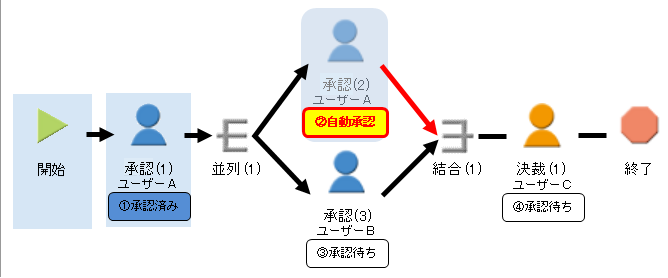
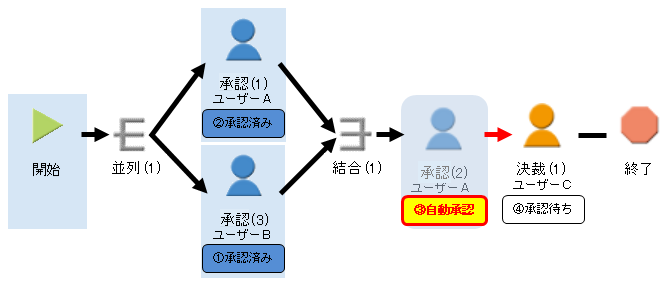
- 直前のアクティビティではないが担当者が同じ
自動承認に「する」を指定すると、直前のアクティビティでなくても、経路内で先に承認していると自動承認されます。
例では、アクティビティ 承認(1) 、 承認(3) の担当者はユーザーAです。承認(3) の自動承認は「する」が設定されています。
承認(3) の担当者ユーザーAは、前に 承認(1) を承認しているため、承認(3) を自動承認されます。並列経路の場合も同じです。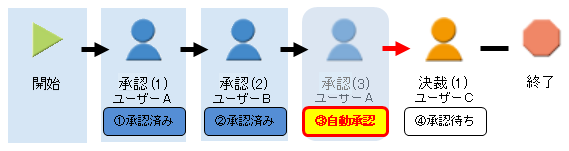
並列経路内の 承認(3) の担当者ユーザーAは、並列経路外の 承認(1) を承認しているため、承認(3) は自動承認されます。並列経路外の 承認(3) の担当者ユーザーAは、並列経路内の 承認(1) を承認しているため、承認(3) は自動承認されます。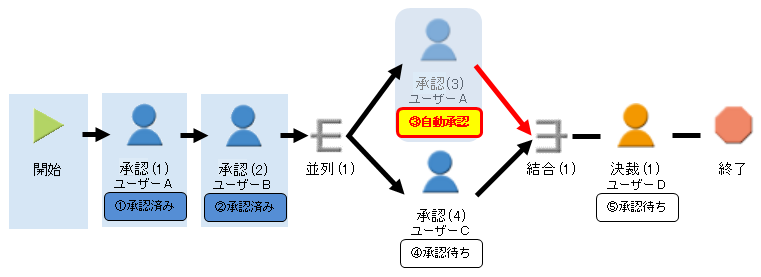 並列経路内の 承認(3) の担当者ユーザーAは、別の並列経路内の 承認(1) を承認しているため、承認(3) は自動承認されます。
並列経路内の 承認(3) の担当者ユーザーAは、別の並列経路内の 承認(1) を承認しているため、承認(3) は自動承認されます。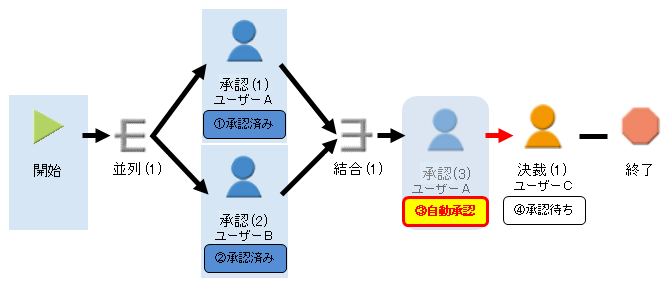
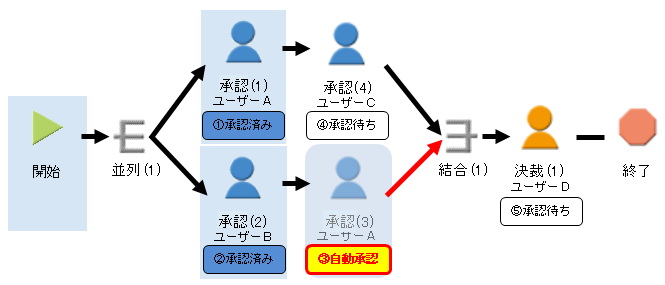
- 代理承認:担当者が同じ
代理人が承認した場合も自動承認されます。
例では、アクティビティ 承認(1) 、 決裁(1) の担当者はユーザーBです。ユーザーBの代理人にユーザーAが設定されています。決裁(1) の自動承認は「連続のみする」もしくは「する」が設定されています。
承認(1) ・ 決裁(1) の担当者は同じです。代理人ユーザーAが 承認(1) を承認すると、決裁(1) は自動承認されます。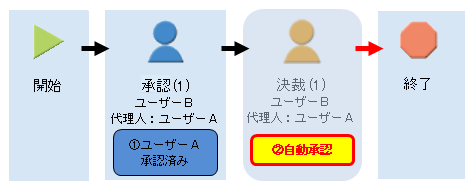
自動承認しない経路の例
- 直前のアクティビティの担当者と異なる
自動承認を「連続のみする」とすると、直前のアクティビティと担当者が同じ場合のみ自動承認します。
例では、アクティビティ 承認(1) 、 承認(3) の担当者はユーザーAです。承認(3) の自動承認は「連続のみする」が設定されています。
承認(3) の担当者ユーザーAは 承認(1) を承認した後に、承認(2) をユーザーBが承認しています。直前の担当者は 承認(2) のユーザーBであるため、承認(3) は自動承認されません。承認(3) の担当者ユーザーAが 承認(1) を承認した後に、同じ並列経路内の 承認(2) をユーザーBが承認しています。直前の担当者は 承認(2) のユーザーBであるため、承認(3) は自動承認されません。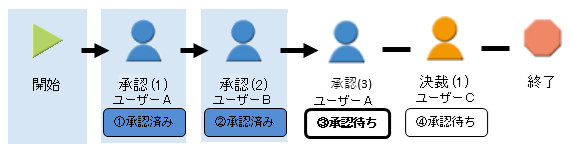
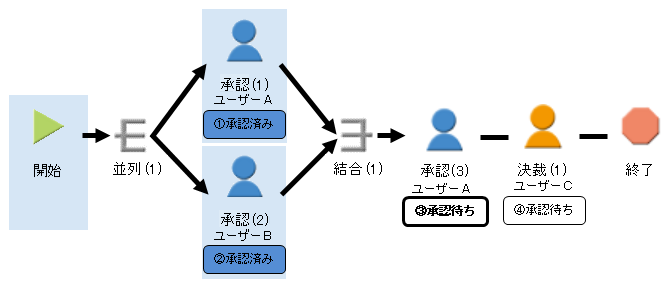
- 同じ担当者が同じタイミングで承認待ちになった
複数のアクティビティに同じ担当者が設定されていて、同じタイミングで承認待ちになることがあります。その場合は、自動承認されません。
例では、アクティビティ 承認(1) 、 承認(3) の担当者はユーザーAです。承認(3) の自動承認は「連続のみする」もしくは「する」が設定されています。
並列経路内の 承認(1) 、 承認(3) は、同時に承認待ちになります。承認(1) を承認しても、承認(3) の直前に承認したことにならないため、承認(3) は自動承認されません。承認(2) が承認済の場合は、承認(1) 、 承認(3) が同時に承認待ちになります。承認(1) を承認しても、承認(3) の直前に承認したことにならないため、承認(3) は自動承認されません。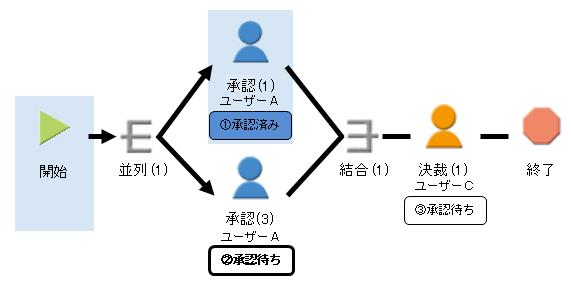 承認(2) が承認済の場合は、承認(1) 、 承認(3) が同時に承認待ちになります。承認(1) を承認しても、承認(3) の直前に承認したことにならないため、承認(3) は自動承認されません。
承認(2) が承認済の場合は、承認(1) 、 承認(3) が同時に承認待ちになります。承認(1) を承認しても、承認(3) の直前に承認したことにならないため、承認(3) は自動承認されません。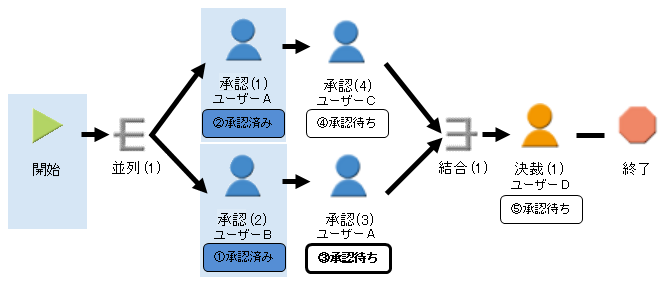
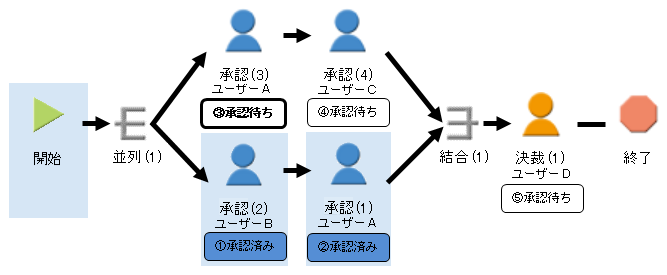
- 代理承認:担当者が異なる
- 担当者が異なる場合
例では、アクティビティ 承認(1) の担当者はユーザーA、アクティビティ 決裁(1) の担当者はユーザーBです。ユーザーBの代理人にユーザーAが設定されています。決裁(1) の自動承認は「連続のみする」もしくは「する」が設定されています。
ユーザーAは 承認(1) を承認していますが、決裁(1) の担当者ではありません。承認(1) の担当者と 決裁(1) の担当者が異なるため、決裁(1) は自動承認されません。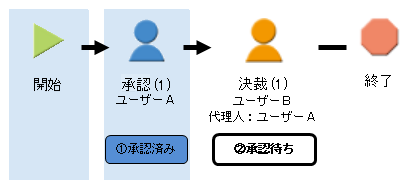
- 代理承認した場合
例では、アクティビティ 承認(1) の担当者はユーザーB、アクティビティ 決裁(1) の担当者はユーザーAです。ユーザーBの代理人にユーザーAが設定されています。決裁(1) の自動承認は「連続のみする」もしくは「する」が設定されています。
ユーザーAは 承認(1) を代理承認していますが、決裁(1) の担当者ではありません。承認(1) の担当者と 決裁(1) の担当者が異なるため、決裁(1) は自動承認されません。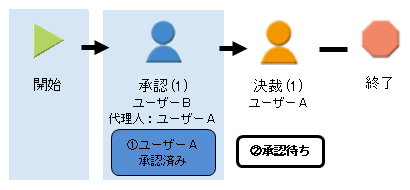
- グループが異なる場合
被代理人が兼務している(複数のグループを所属している)場合は、代理人に権限を委譲するグループを指定できます。
例では、ユーザーBは、グループ1とグループ2を兼務しています。アクティビティ 承認(1) の担当者はグループ1のユーザーB、アクティビティ 決裁(1) の担当者はグループ2のユーザーBです。ユーザーBのグループ1の代理人にユーザーAが設定されています。グループ2の代理人は設定されていません。決裁(1) の自動承認は「連続のみする」もしくは「する」が設定されています。
ユーザーAは 承認(1) を代理承認しています。承認(1) の担当者と 決裁(1) の担当者が同じですが、ユーザーAはグループ2の代理人ではないため、決裁(1) は自動承認されません。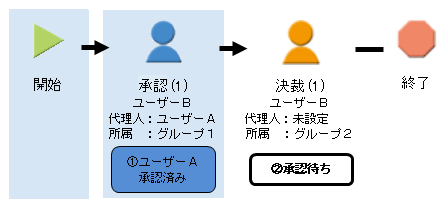
- 担当者が異なる場合
自動承認を禁止する
アクティビティをコピーして、設定を変更します。
コピーしたアクティビティを経路に配置します。
設定方法
自動承認 は、承認 ・ 決裁 アクティビティに設定できます。
決裁 アクティビティを例に説明します。
